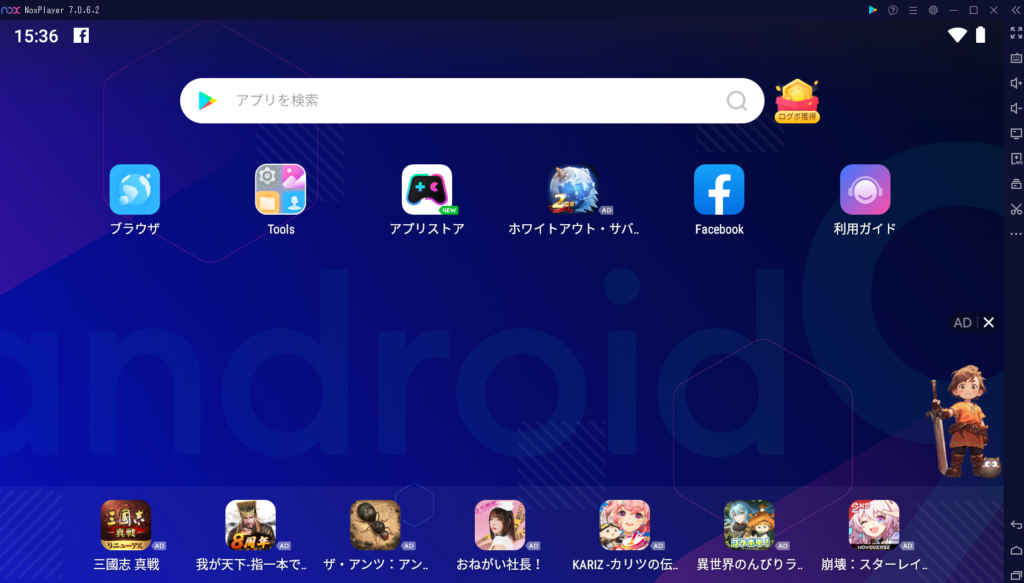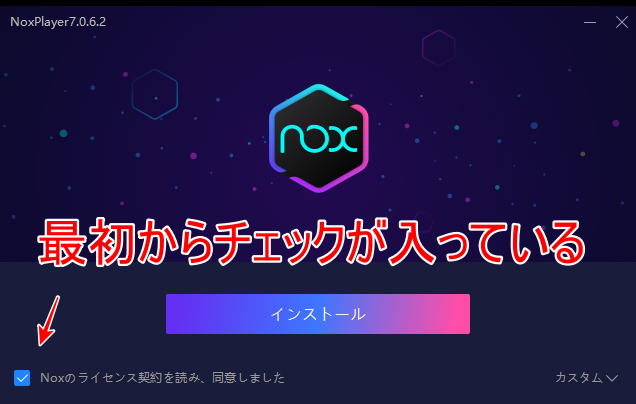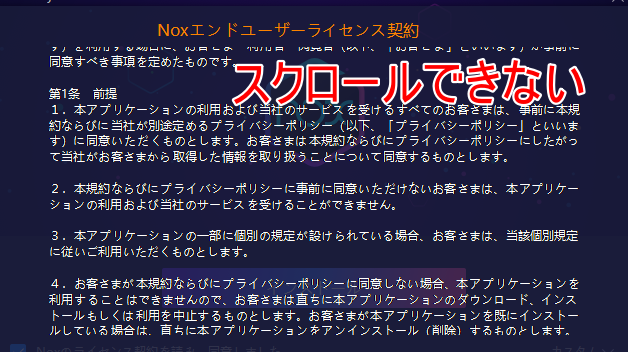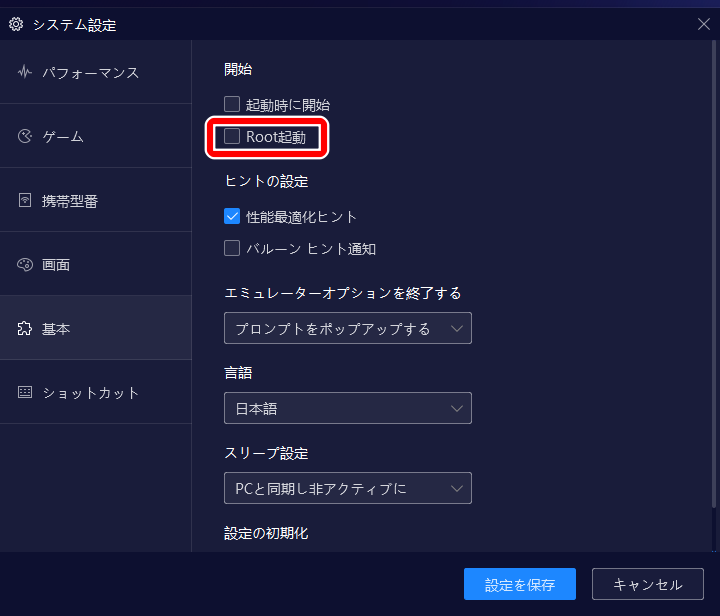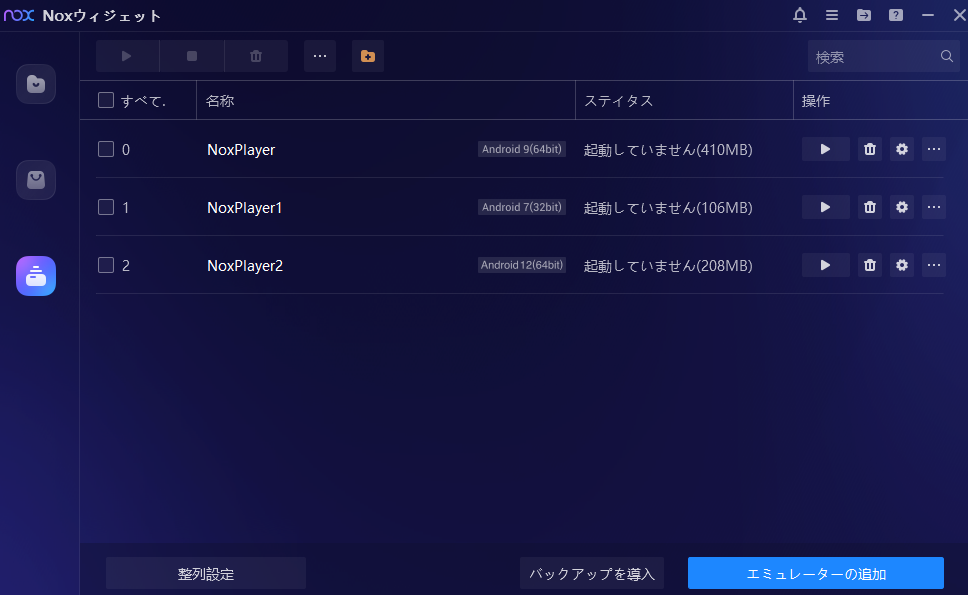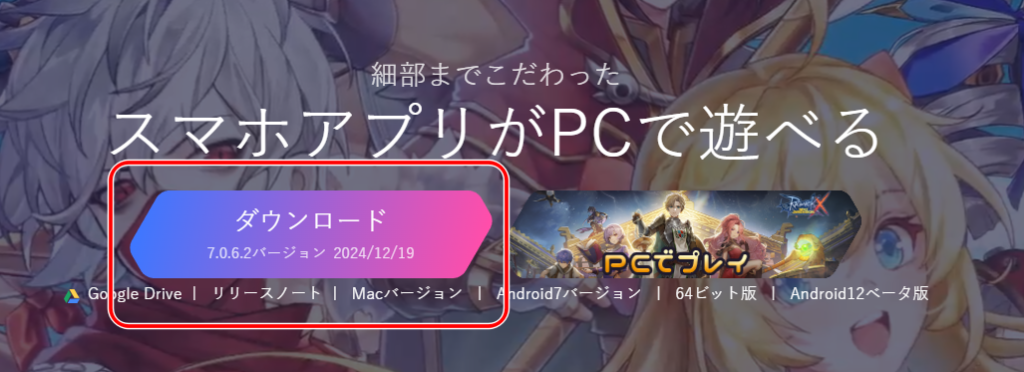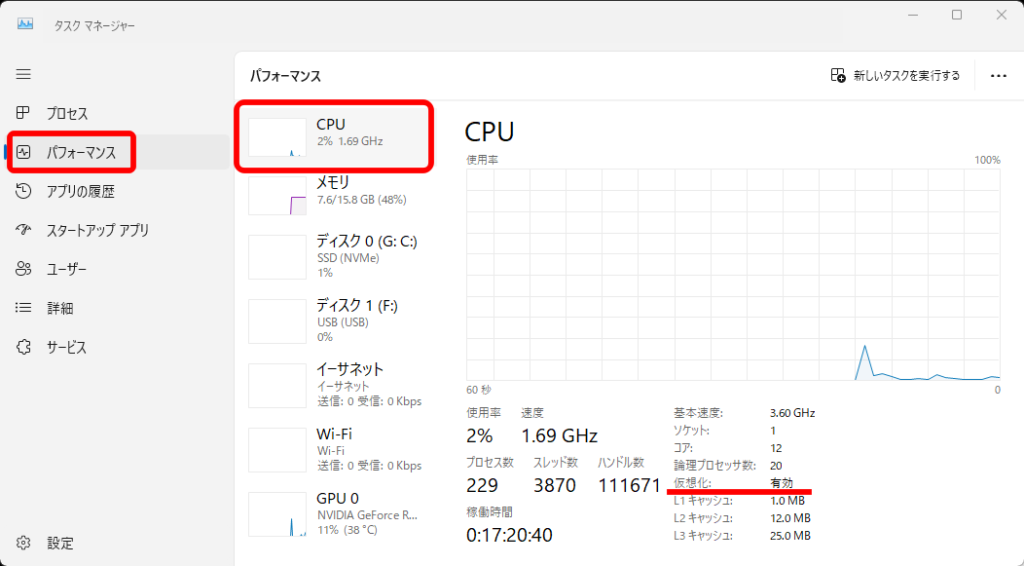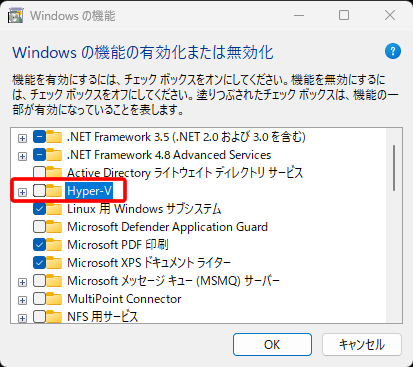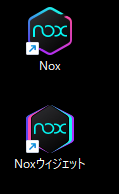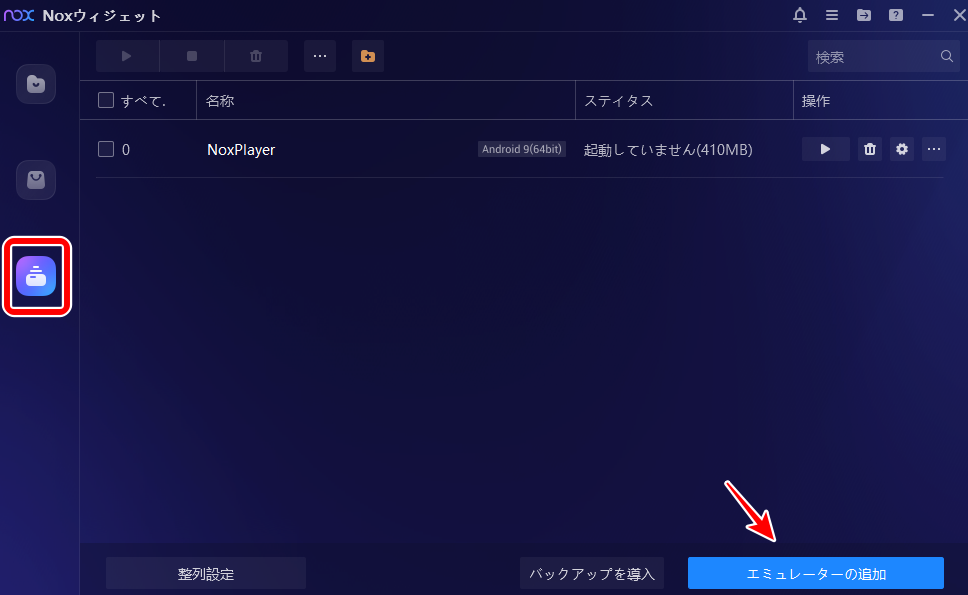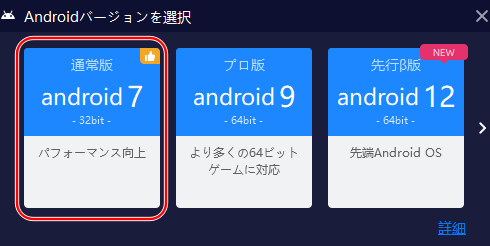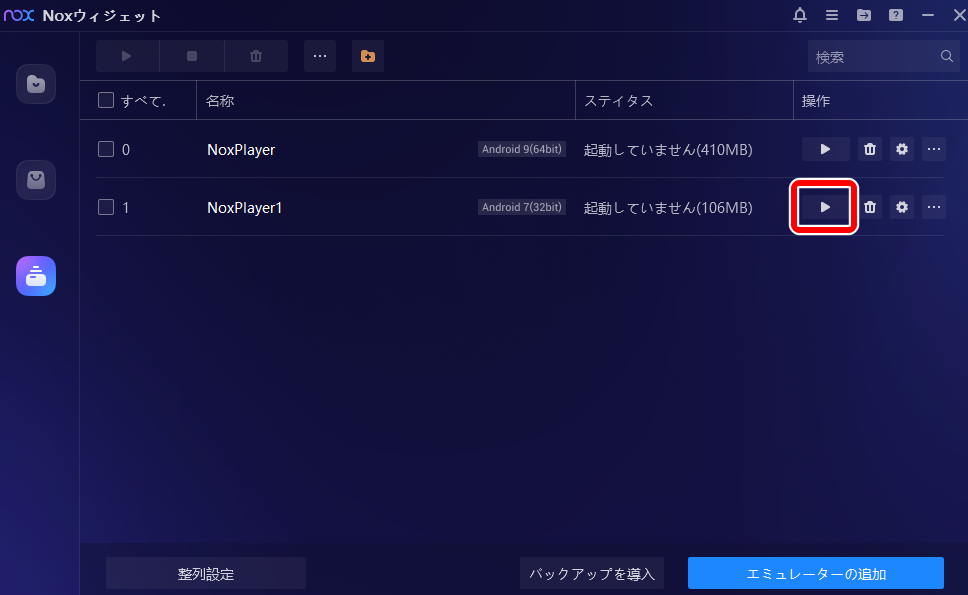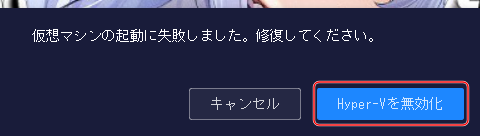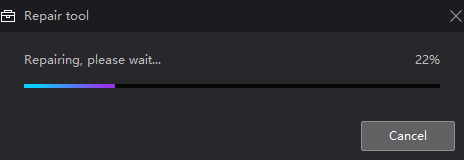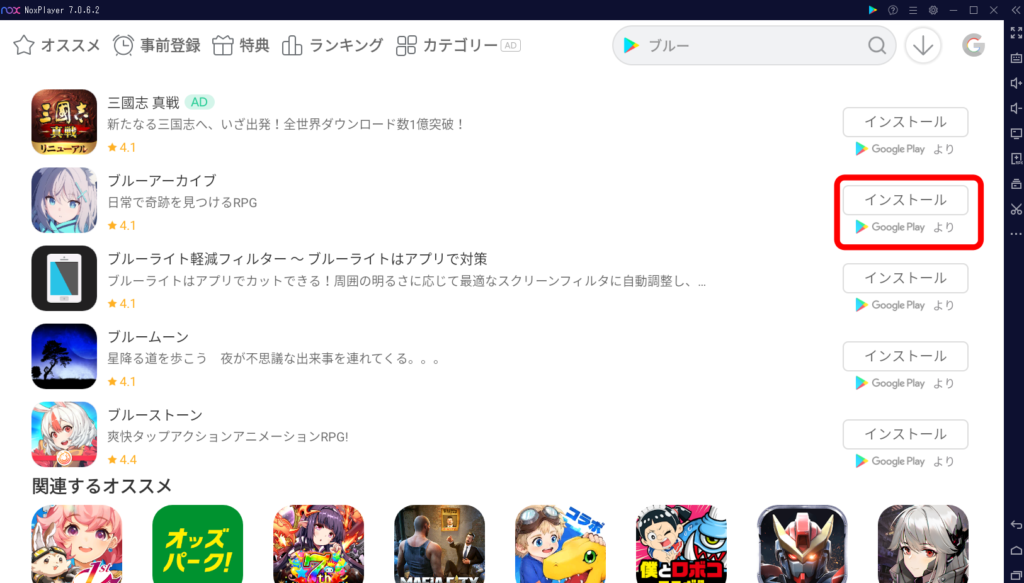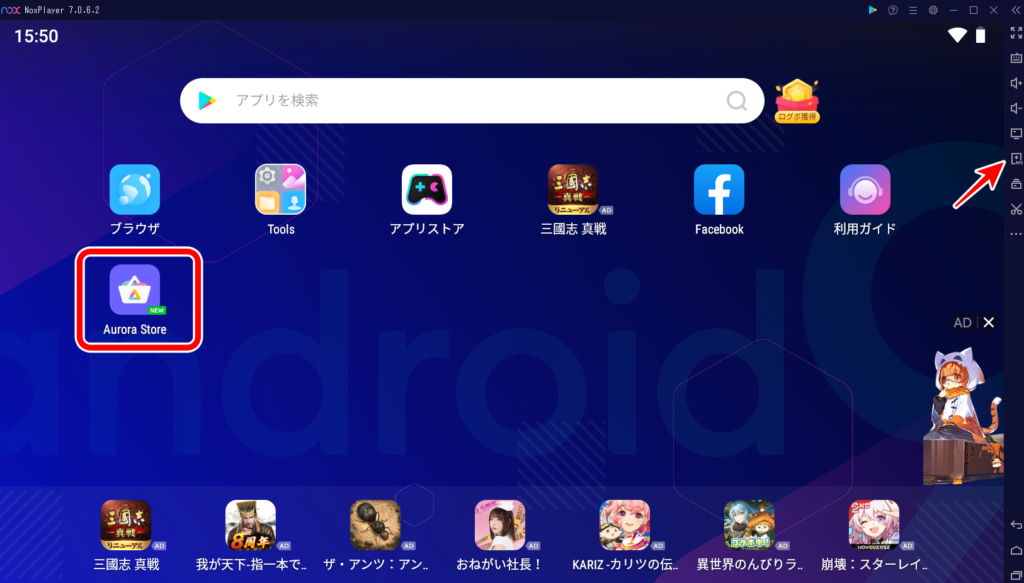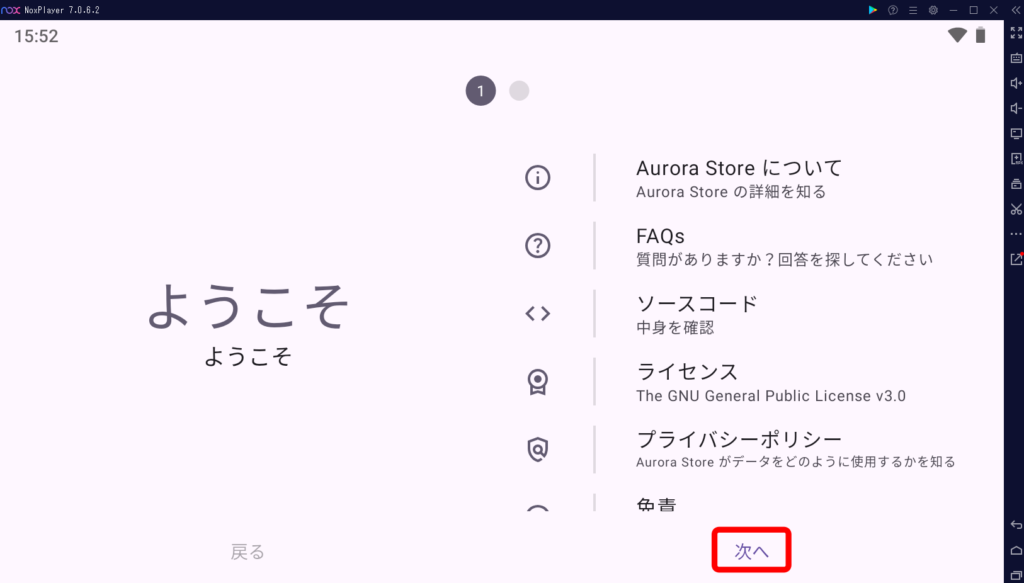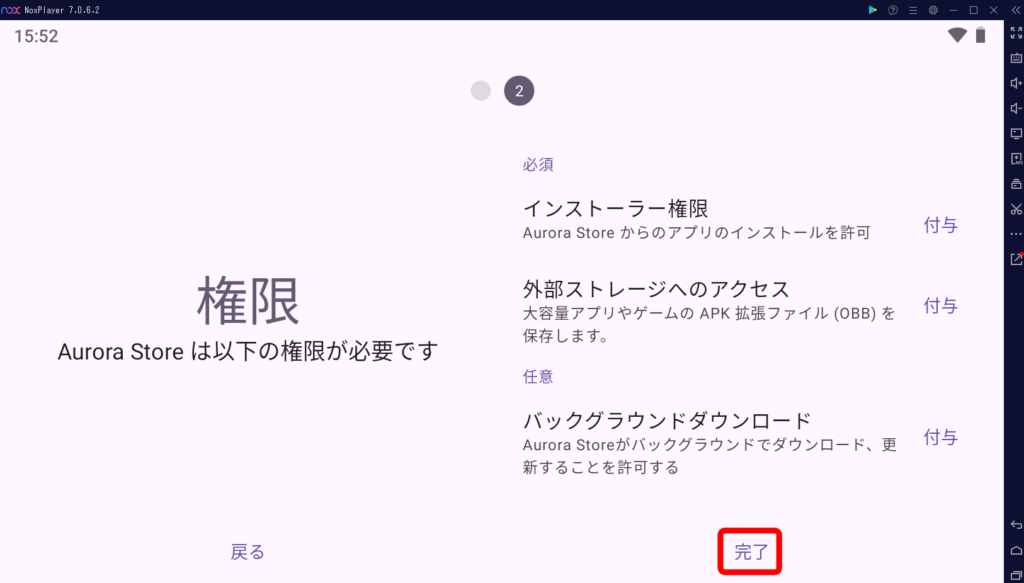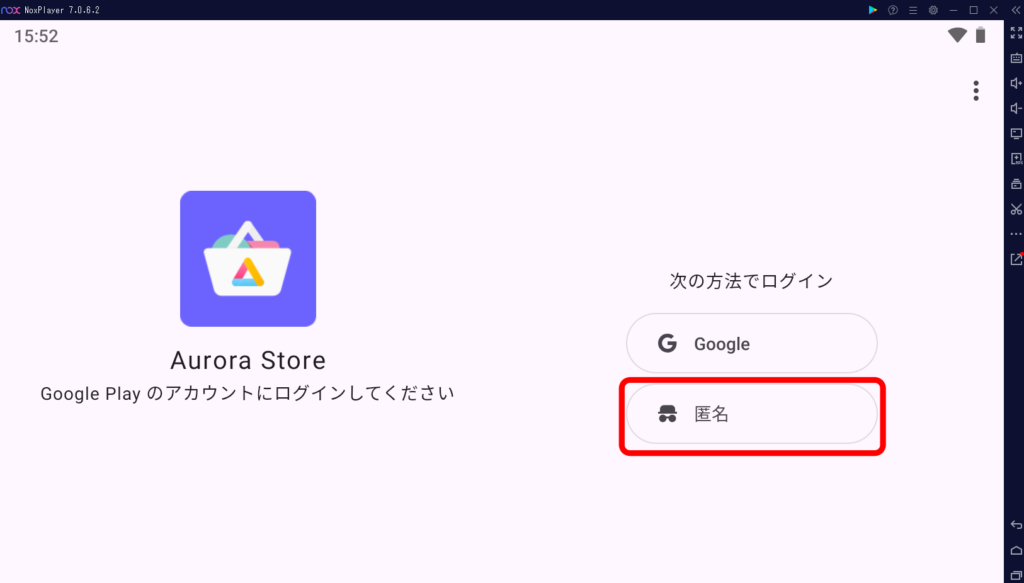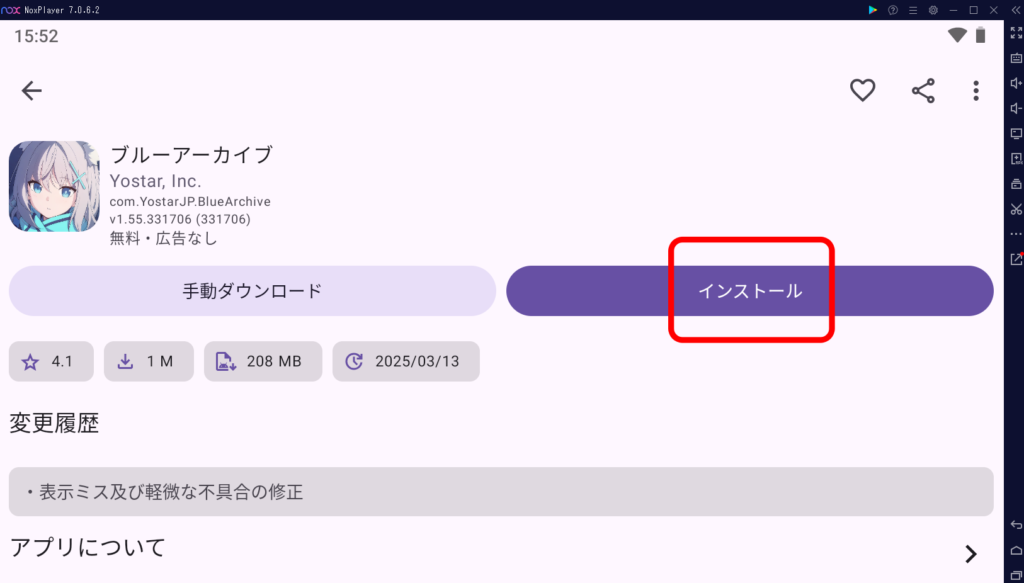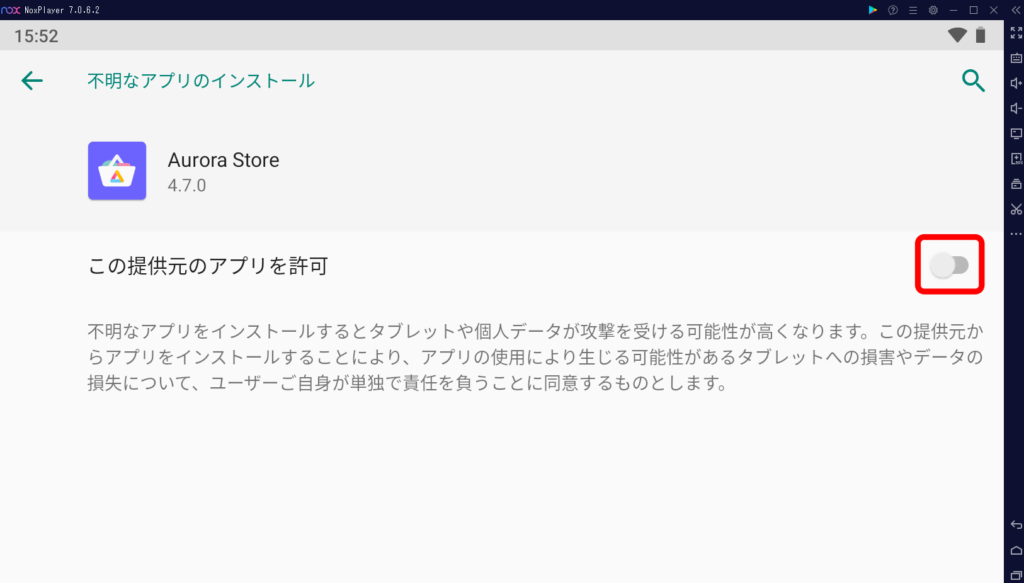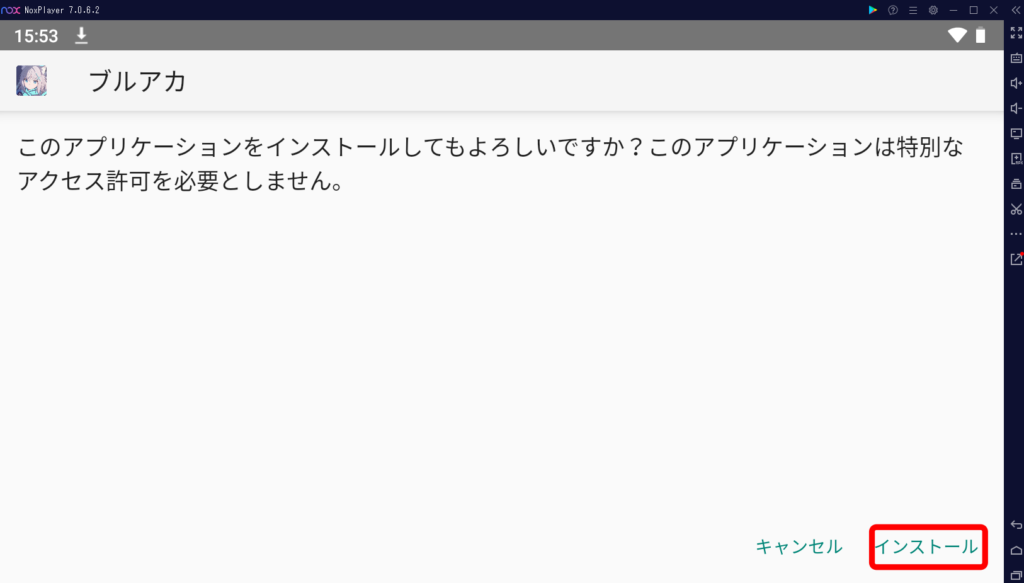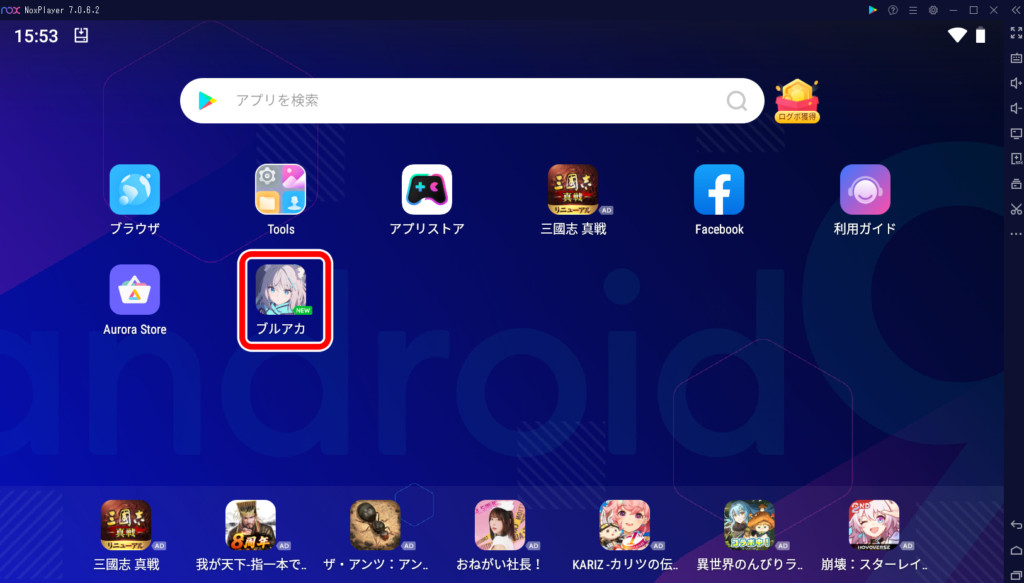NoxPlayerを使用すれば、PC上でスマホゲームを実行できるようになります。しかし安全性に問題はないでしょうか。結論として、危険ではないと思われますが、それ以前に動作が安定しないので、おすすめしません。この記事では、NoxPlayerの安全性と危険性、VTが有効化されていないために起動できない際の対処方法について解説しています。
NoxPlayerの安全性は確認されている?
NoxPlayerの概要と、どのような点が危険と言えるのか、BlueStacksとの比較について解説します。
NoxPlayerとは
「NoxPlayer」とは、WindowsとmacOS上で動作する、Androidエミュレーターです。
PC上で、Androidアプリを実行することができます。
基本的にはゲーム向けですが、ゲーム以外のアプリを動かすこともできます。
PCで動作させることにより、以下のようなメリットがあります。
- キーボードやマウス、ゲームパッドが使える
- 大画面
- 画面キャプチャ、録画を簡単にできる
- 複数のアプリを同時起動できる
- マクロが使える
- 簡単にルート化できる
ただし、動作を完全に保証するものではありません。
無料で使える?
NoxPlayerの全ての機能は無料で使うことができます。
ただし、広告が表示されます。
広告が非表示になるプレミアムプランもありますが、日本では提供されていないようです。
どこの国のアプリ?
NoxPlayerは、中国の北京を拠点とするNox社によって開発されています。
2015年に香港で設立され、その後、北京に移転しました。
トロイの木馬やバックドアが仕掛けられている?
中国企業ということで、安全性が気になるところですが、現在のところNoxPlayerにセキュリティ上の問題は確認されていません。
2020年に一度、バックドアが仕掛けられていることが問題となりました。
しかしこれは、Nox社が意図的に設置したものではなく、外部のハッキング集団によってNoxPlayerのアップデート機能が改ざんされ、マルウェアをダウンロードするように仕込まれたというものです。
Nox社の調査によると、実際に被害にあったのは5人だったとされています。
その後Nox社はセキュリティを強化し、以後、目立った問題は報告されていません。
Hacker group inserted malware in NoxPlayer Android emulator(ZDNET)
NoxPlayerは使っても安全?
ではNoxPlayerは使っても安全かと言われれば、個人的にはおすすめしません。
安全性については分かりませんが、少なくとも、不誠実だとは感じます。
例えばこれは、アプリのインストール画面なのですが、あらかじめ規約の同意にチェックが入っています。
普通のアプリであれば、最初は空欄で、ユーザーがチェックを入れるようになっているはずです。
さらに、利用規約を確認しようと思っても、画面が強制スクロールして(?)、内容を読むことができません。
ホームページにも、分かりやすい位置にリンクはありませんでした。
一応、利用規約とプライバシーポリシーは見つけたのですが、それぞれ更新日が2015年と2018年になっており、まともに運用されているのか疑問です。
内容を日本の個人情報保護法に当てはめて評価すると、収集される情報についての記載はあるものの、手続きが明確でないところがあり、多分アウトです。
これらは、ユーザーのプライバシーやセキュリティを第一に考えていないという証拠であり、会社としてあまり信用することができません。
NoxPlayerとBlueStacksの比較
NoxPlayerと同じような人気のAndroidエミュレーターとして、BlueStacksがあります。
-

BlueStacks 10(X)と5の違いとは? 10はいらない?
2025/8/12 Androidエミュレーター, アプリストア, アメリカ
BlueStacks 5は、PC上で動作するAndroidエミュレーターです。BlueStacks 10(X)は、PC上ではなくクラウド上で動作するということなのですが、実際に使ってみると、よく分から ...
NoxPlayerとBlusStacksの違いを、表にまとめました。
| 項目 | NoxPlayer | BlueStacks |
|---|---|---|
| 開発拠点 | 中国 | アメリカ |
| 安全性 | △ | ◯ |
| 安定性 | △ | ◯ |
| マクロ | ◯ | ◯ |
| ルート化 | ◯ | ✕ |
BlueStacksはアメリカ企業であり、IntelやAMDも出資していることから、少なくとも中国企業よりは安心できます。
一般的に、NoxPlayerの方が軽量で高速とされているようですが、私が使った限りでは、BlueStacksの方が軽快に動作しました。
ただしメモリ使用量はBlueStacksの方が多いので、そういう意味で軽量ということなのかもしれません。
また私が試したところ、NoxPlayerは動作がとても不安定で、何度もPCの再起動を求められました。
NoxPlayerの利点としては、チェック一つでroot化できるということです。
BlueStacksでもroot化は可能ですが、かなりの手間が必要となるようです。
root化が不要であれば、BlueStacksの方を使うことをおすすめします。
NoxPlayerは安全性以前に起動しない?
VTが原因で起動できない場合の対象方法と、ブルーアーカイブをGoogle Play Storeを経由せずにインストールする方法について解説します。
ダウンロード
NoxPlayerをインストールするならば、必ず公式サイト「https://jp.bignox.com/」からダウンロードするようにしましょう。
それ以外のサイトでは、それこそ、マルウェアが仕込まれている可能性があります。
VTを有効化するには
VTが有効でないため起動できない?
インストールが完了したので、さっそくNoxPlayerを起動しようとすると、「VTが有効化にされていないです。64ビット対応の環境を使用するにはまずVTを有効化にしてください」というエラーで起動できないことがあります。
VTとは?
VTとは「Virtualization Technology(仮想化技術)」の略で、エミュレーター機能をサポートし、動作を高速化させる技術です。
VTは、Windowsではなく、IntelやAMDといったCPUに備わっている機能です。
以下に、対応方法を順番に解説します。
1. CPUがVTに対応しているか確認する
まずそもそも、使用しているCPUにVT機能が備わっているのかを確認します。
Windowsであれば、「設定」-「システム」-「バージョン情報」-「プロセッサ」から、CPU名をコピーします。
そしてGoogle等で「CPU名 VT」で検索すると、CPUのスペック表がヒットしますので、VTに対応しているのかを確認します
2. VTが有効になっているか確認する
CPUがVTに対応していることが分かったら、次は有効になっているかを確認します。
タスクバーを右クリックし、「タスクマネージャー」を起動します。
「パフォーマンス」-「CPU」をクリックすると、右下に「仮想化」という項目があります。
「仮想化」の表示自体がなければ、上記のように、VTに対応していないCPUの可能性があります。
「有効」であれば問題ありません。
「無効」の場合は、BIOS(UEFI)で無効化されている可能性があります。
この場合、BIOS画面で設定を変更する必要があります。
BIOS画面の開き方は、PCのメーカーによって異なり、上級者向けの操作となりますので、詳しくはメーカーサポートにご確認ください。
3. Hyper-Vと競合している?
今回の例では、VTは既に有効であるにも関わらず、「VTを有効にしてください」というエラーが表示されていることになります。
この場合「Hyper-V」と競合している可能性があるとのことです。
Hyper-Vとは、Windows上でLinux等を動作する時に使用する仮想化機能です。
使用しないのであれば、無効にしても特に問題はありません。
Hyper-Vの有効/無効は、「Windowsの機能の有効化または無効化」で確認できます。
しかし最初からチェックは外れており、既に無効の状態でした。
変ですね……
4. NoxPlayerのリペアツールを使う
最後の手段として、NoxPlayerに備わっているリペアツールを使用します。
まず「Noxウィジェット」を起動します。
Noxウィジェットのショートカットを削除してしまったという方は、「C:\Program Files (x86)\Nox\bin」から、「MultiPlayerManager.exe」を起動します。
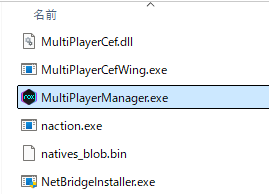
左列の「多重起動」アイコンをクリックし、右下の「エミュレーターの追加」をクリックします。
「android 7」を選択します。
「▶」をクリックし、android 7を起動します。
しばらくすると、「仮想マシンの起動に失敗しました。修復してください。」と表示されるので、「Hyper-Vを無効化」をクリックします。(既に無効のはずではありますが)
リペアが開始されます。
その後PCが再起動され、上手くいけば、NoxPlayerを起動できるようになります。
ブルアカをインストールしてみる
無事NoxPlayerが起動したので、「ブルーアーカイブ」をインストールしてみたいと思います。
普通に行うと、Google Play経由でのインストールとなります。
それでもいいのですが、Googleアカウントと紐づけたくない場合は、Google Playの代替ストアアプリである「Aurora Store」を使用する方法があります。
-

Google Playストアの上位互換?Aurora Storeの安全性は大丈夫?
AndroidでアプリをインストールするのはGoogle Playストアからというのが常識ですが、実はそれ以外の方法もあります。Aurora StoreとVPNを併用すれば、Google Playスト ...
PC上で、F-DroidからAurora StoreのAPKファイルをダウンロードし、NoxPlayerに取り込みます。
「次へ」をクリックします。
「完了」をクリックします。
「匿名」でログインします。
ブルアカを検索し、「インストール」をクリックします。
権限の確認画面が表示されるので、「この提供元のアプリを許可」をオンにし、画面を戻ります。
「インストール」をクリックします。
ブルアカのインストールができました。
正常に起動でき、音声も再生されるのですが、若干重いように感じます。
VTエラーが再発
これで使用できるようになったと思ったのですが、しばらくすると、また「VTを有効化にしてください」というエラーが表示されるようになりました。
毎回PCの再起動が必要となりますし、さすがに、これ以上使用する気がなくなりました。
アンインストール
アンインストールするならば、「Revo Uninstaller」等の、アンインストール支援ツールを使用することをおすすめします。
不要ファイルを残さずに削除してくれます。
-

アンインストールできないアプリを強制削除するRevo Uninstallerの使い方
2025/4/7
Windowsのアプリがアンインストールできない、アンインストールする方法が分からないという場合、Revo Uninstallerを使えば、だいたい解決します。この記事では、Revo Uninstal ...
まとめ NoxPlayerの安全性とは
NoxPlayerは、中国のNox社が開発している、Androidエミュレーターです。
中国企業ということで、安全性が心配ではありますが、特にセキュリティ上の問題は確認されていません。
ただし、利用規約の扱いや、アプリの作り方をみると、あまり信用できる会社ではないという印象を受けます。
またそれ以前の問題として、動作が安定していないため、最初からインストールしない方がいいでしょう。
代わりに、BlueStacksを利用することをおすすめします。